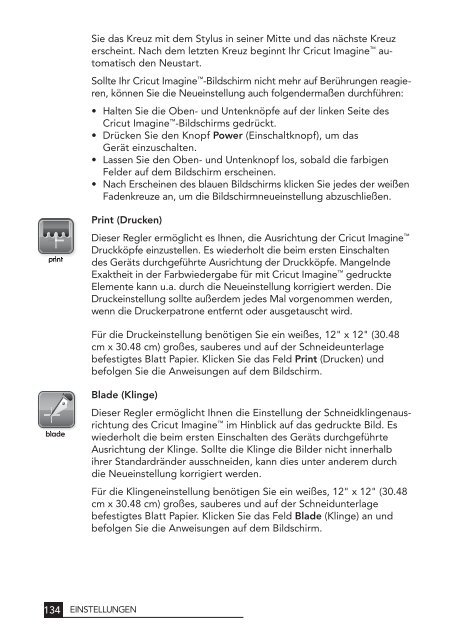Untitled - Provo Craft - Cricut
Untitled - Provo Craft - Cricut
Untitled - Provo Craft - Cricut
You also want an ePaper? Increase the reach of your titles
YUMPU automatically turns print PDFs into web optimized ePapers that Google loves.
Sie das Kreuz mit dem Stylus in seiner Mitte und das nächste Kreuz<br />
erscheint. nach dem letzten Kreuz beginnt Ihr <strong>Cricut</strong> Imagine automatisch<br />
den neustart.<br />
Sollte Ihr <strong>Cricut</strong> Imagine -Bildschirm nicht mehr auf Berührungen reagieren,<br />
können Sie die neueinstellung auch folgendermaßen durchführen:<br />
• Halten Sie die oben- und Untenknöpfe auf der linken Seite des<br />
<strong>Cricut</strong> Imagine -Bildschirms gedrückt.<br />
• Drücken Sie den Knopf Power (Einschaltknopf), um das<br />
Gerät einzuschalten.<br />
• Lassen Sie den oben- und Untenknopf los, sobald die farbigen<br />
Felder auf dem Bildschirm erscheinen.<br />
• nach Erscheinen des blauen Bildschirms klicken Sie jedes der weißen<br />
Fadenkreuze an, um die Bildschirmneueinstellung abzuschließen.<br />
Print (Drucken)<br />
Dieser Regler ermöglicht es Ihnen, die Ausrichtung der <strong>Cricut</strong> Imagine <br />
Druckköpfe einzustellen. Es wiederholt die beim ersten Einschalten<br />
des Geräts durchgeführte Ausrichtung der Druckköpfe. Mangelnde<br />
Exaktheit in der Farbwiedergabe für mit <strong>Cricut</strong> Imagine gedruckte<br />
Elemente kann u.a. durch die neueinstellung korrigiert werden. Die<br />
Druckeinstellung sollte außerdem jedes Mal vorgenommen werden,<br />
wenn die Druckerpatrone entfernt oder ausgetauscht wird.<br />
Für die Druckeinstellung benötigen Sie ein weißes, 12" x 12" (30.48<br />
cm x 30.48 cm) großes, sauberes und auf der Schneideunterlage<br />
befestigtes Blatt Papier. Klicken Sie das Feld Print (Drucken) und<br />
befolgen Sie die Anweisungen auf dem Bildschirm.<br />
Blade (klinge)<br />
Dieser Regler ermöglicht Ihnen die Einstellung der Schneidklingenausrichtung<br />
des <strong>Cricut</strong> Imagine im Hinblick auf das gedruckte Bild. Es<br />
wiederholt die beim ersten Einschalten des Geräts durchgeführte<br />
Ausrichtung der Klinge. Sollte die Klinge die Bilder nicht innerhalb<br />
ihrer Standardränder ausschneiden, kann dies unter anderem durch<br />
die neueinstellung korrigiert werden.<br />
Für die Klingeneinstellung benötigen Sie ein weißes, 12" x 12" (30.48<br />
cm x 30.48 cm) großes, sauberes und auf der Schneidunterlage<br />
befestigtes Blatt Papier. Klicken Sie das Feld Blade (Klinge) an und<br />
befolgen Sie die Anweisungen auf dem Bildschirm.<br />
134 EInSTELLUnGEn